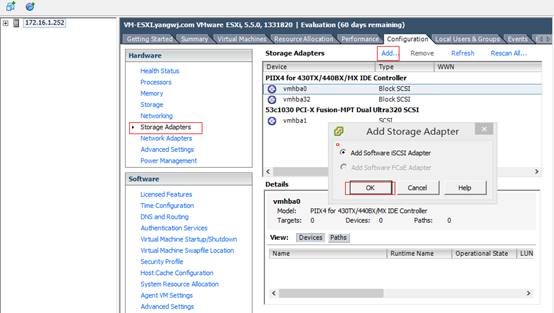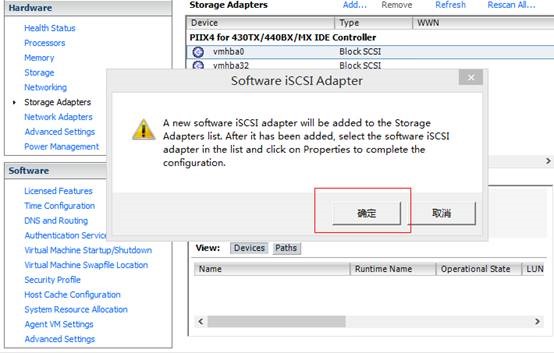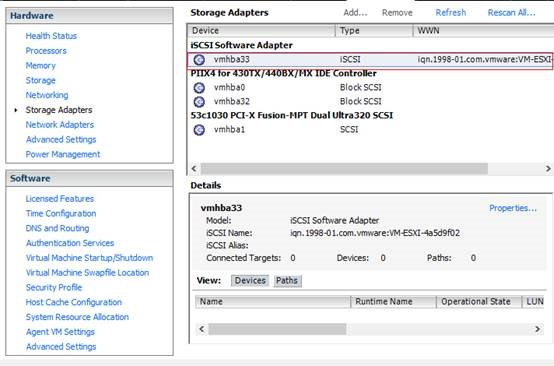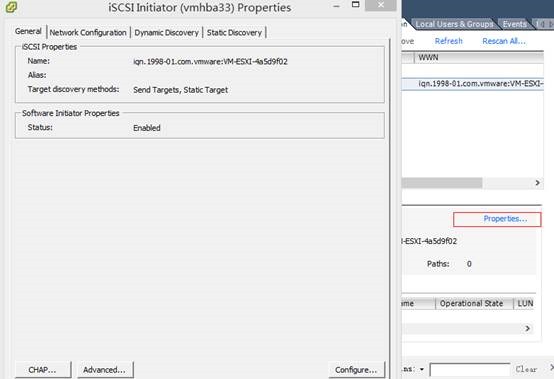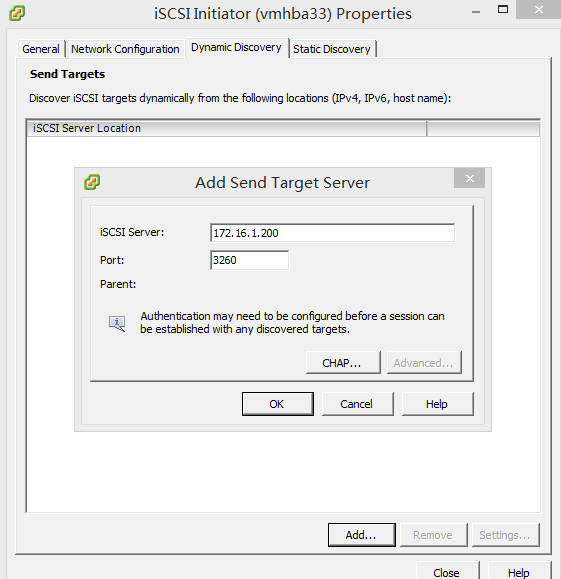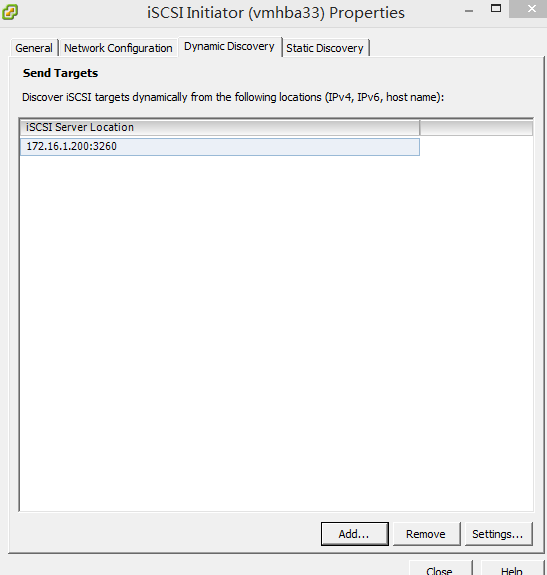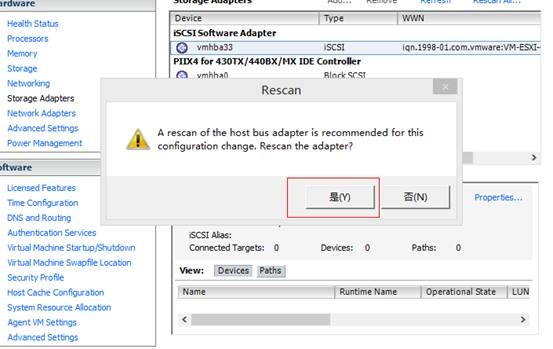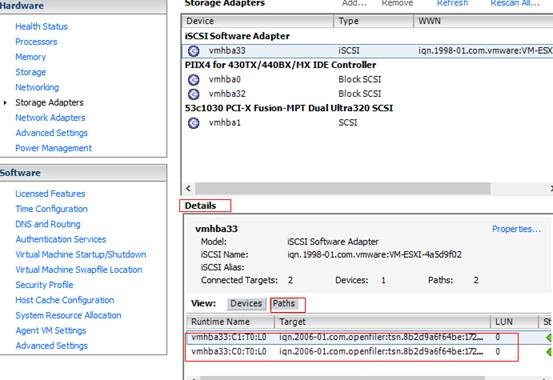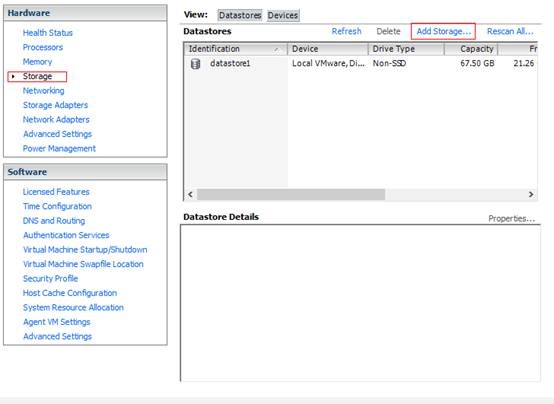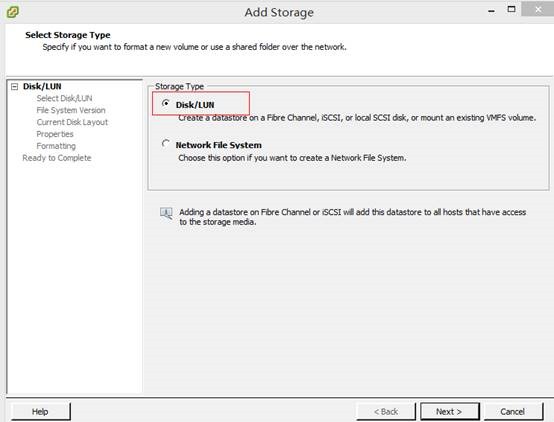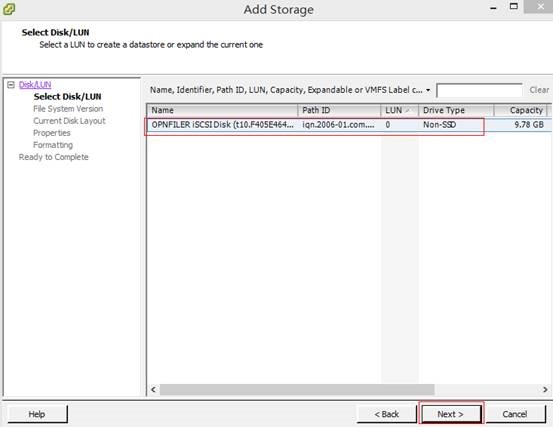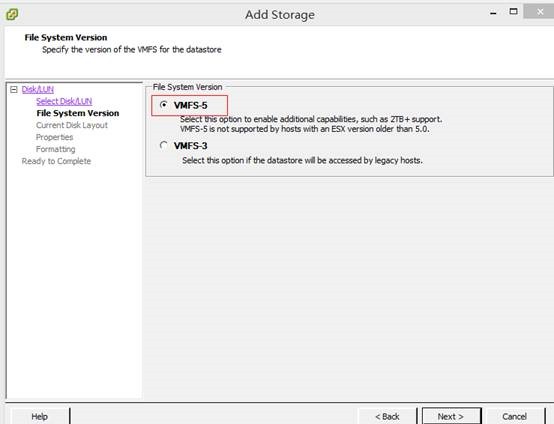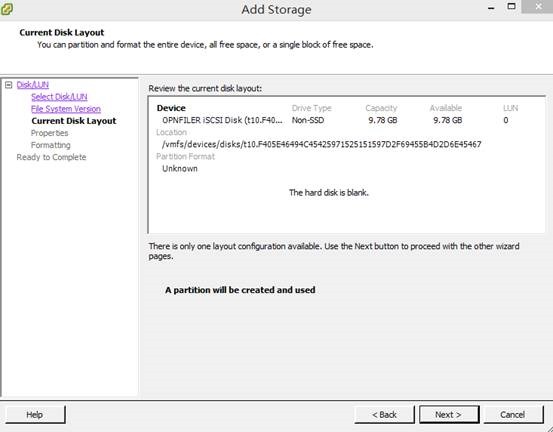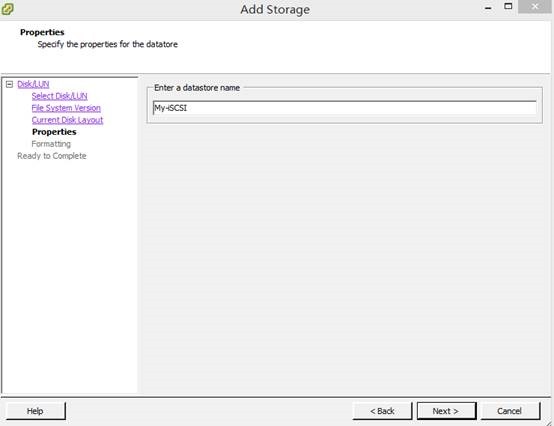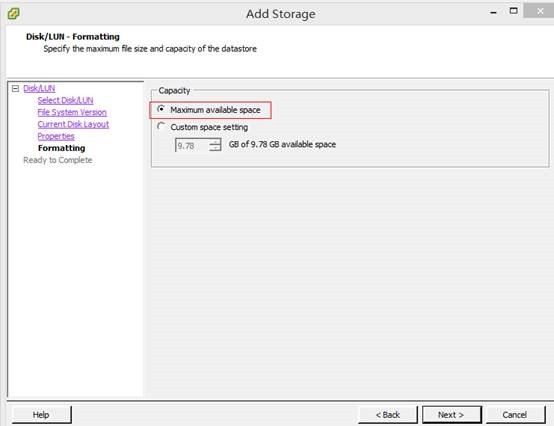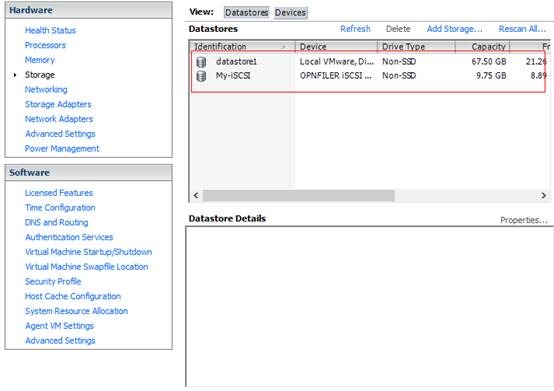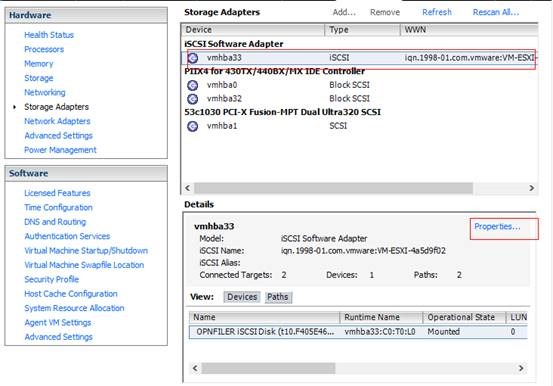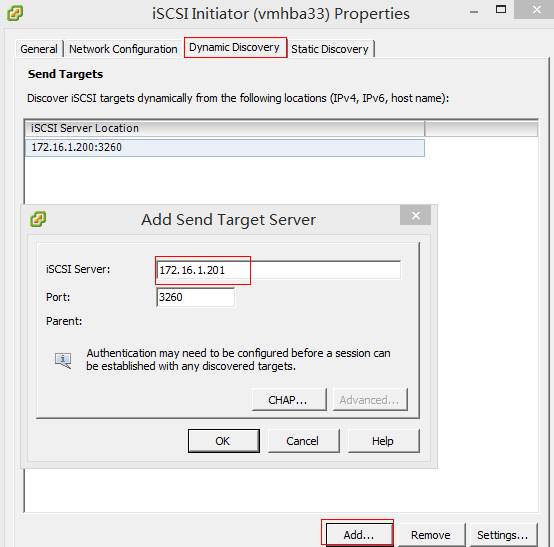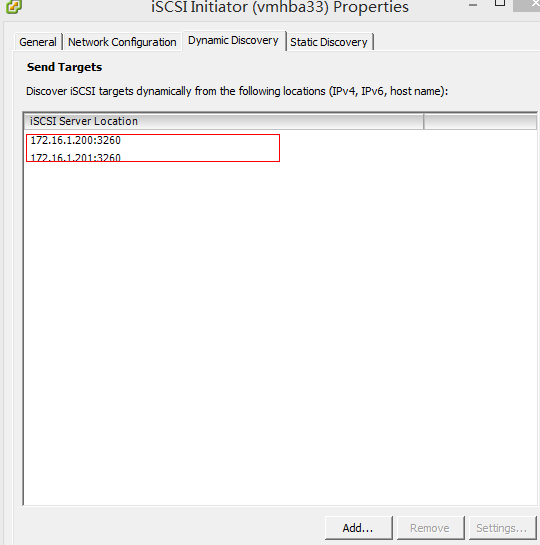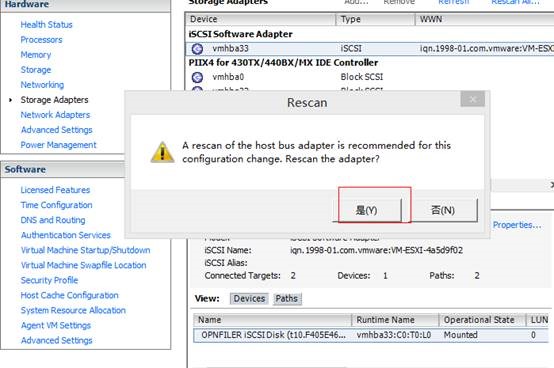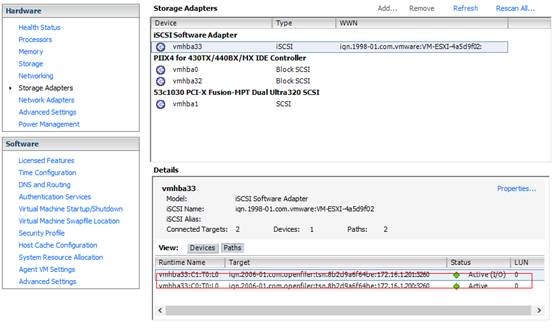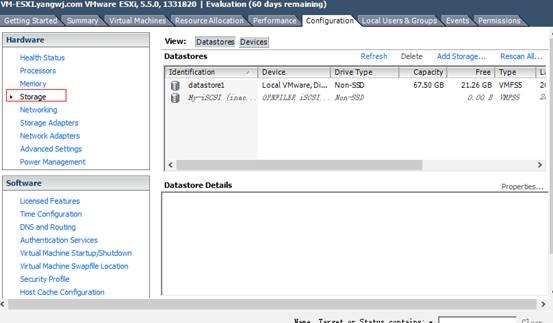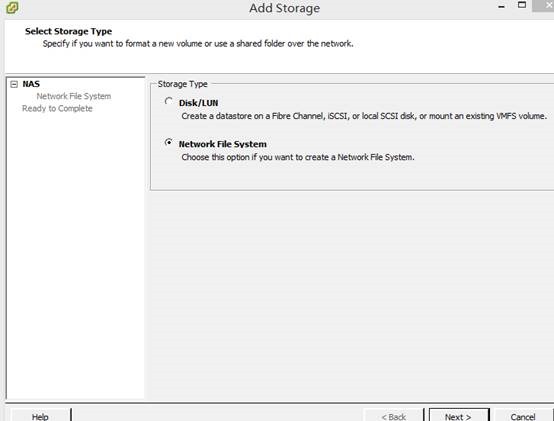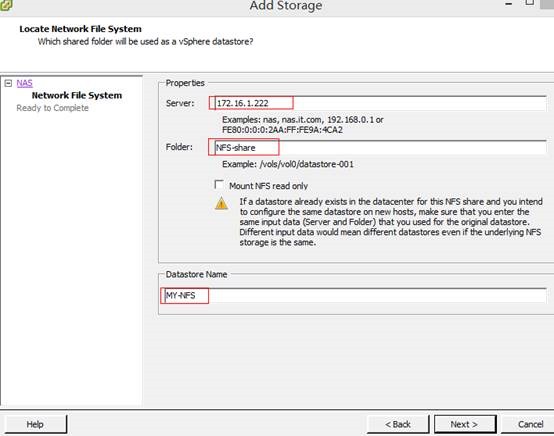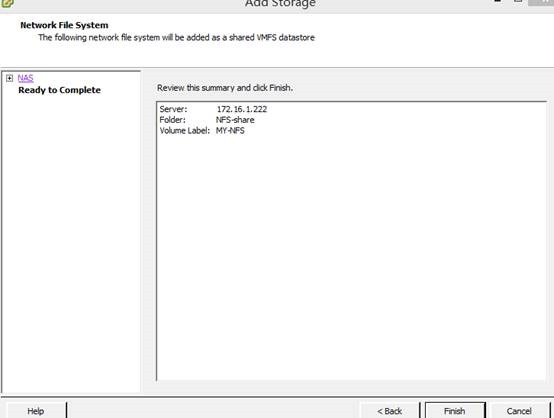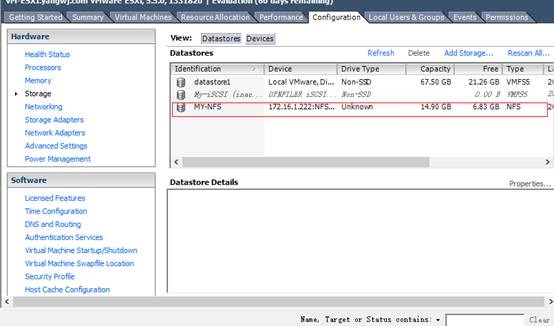vSphere存储
write by xiaoyang
配置iSCSI外部存储
1. 选择配置——硬件——存储
2. 在存储适配器里选择添加软件iSCSI适配器
3. 确认添加
4. 查看添加的软件iSCSI适配器
5. 打开iSCSI适配器属性
6. 选择动态发现并且添加
7. 输入服务器地址进行添加
8. 添加成功并关闭窗口
9. 选择是,重新扫描适配器信息
10. 可以看到iSCSI的存储路径等信息
11. 然后回到存储并添加存储
12. 存储类型为第一种
13. 选择存储iSCSI磁盘并下一步
14. 选择文件系统的版本(越高支持的存储容量更多)
15. 显示标准添加的iSCSI卷的信息
16. 命名添加的存储
17. 定意存储空间大小,选第一个为根据具体用途划分的意思
18. 完成之后查看存储
创建iSCSI外部存储多路径访问
1. 选择存储适配器并打开iSCSI的属性
2. 然后在动态发现里添加另一个IP地址
3. 完成后如下
4. 关闭后也需要重新扫描下适配器的信息
5. 查看iSCSI适配器里有两条路径,实现了冗余和负载均衡
配置NFS外部存储
1. 选择存储
2. 选择添加存储,并选择NFS
3. 配置NFS服务器地址和NFS共享名,以及存储显示名
4. 完成
5. 完成后便可以看到主机容量增加了15G
心有所想,手便有所作,协同起每一分神经的触动,让畅想看到骄傲的成果,辉煌一散笔下,回首一幕天空,让世人的见长铸就我翱翔的梦